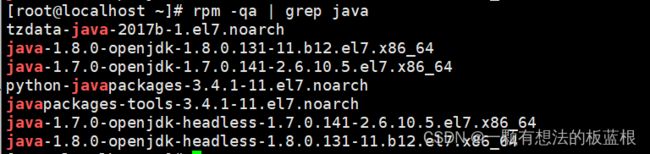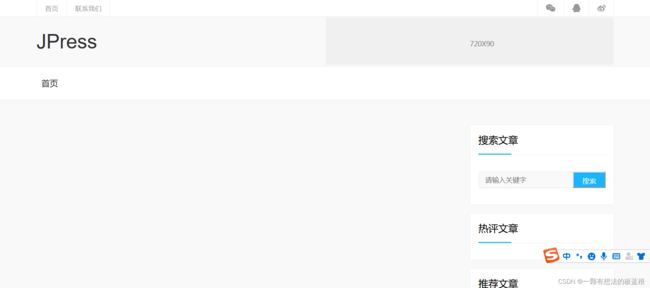Tomcat部署+JPress搭建
Tomcat部署+JPress搭建
-
- 一、安装jdk
- 二、安装tomcat
-
- 前提:关闭防火墙和Selinux
- 三、为Tomcat提供服务脚本
- 四、安装JPress
一、安装jdk
系统版本
[root@localhost ~]# cat /etc/redhat-release
CentOS Linux release 7.4.1708 (Core)
1、查看目前Linux是否已经安装JDK
安装系统时会默认安装JDK,下图可以看出默认安装的JDK是OpenJDK
[root@localhost ~]# java -version

2、安装新JDK前需要卸载之前安装的java程序包
查看当前系统已存在java程序包
[root@localhost ~]# rpm -qa | grep java
rpm -e --nodeps java-1.8.0-openjdk-headless-1.8.0.131-11.b12.el7.x86_64
rpm -e --nodeps java-1.7.0-openjdk-headless-1.7.0.141-2.6.10.5.el7.x86_64
rpm -e --nodeps java-1.8.0-openjdk-1.8.0.131-11.b12.el7.x86_64
rpm -e --nodeps java-1.7.0-openjdk-1.7.0.141-2.6.10.5.el7.x86_64
(–nodeps意思是不验证套件档的相互关联性,若被删除的指定套件若和其他套件存在依赖关系,不带此参数会报错)
下图,可以看出系统原先的JDK已经被卸载。

3、安装JDK
官网下载地址: Java Downloads
yum localinstall -y jdk-8u261-linux-x64.rpm
二、安装tomcat
前提:关闭防火墙和Selinux
1、Tomcat官网下载安装包
链接: Tomcat官网
这里我选择下载Tomcat8的二进制版本

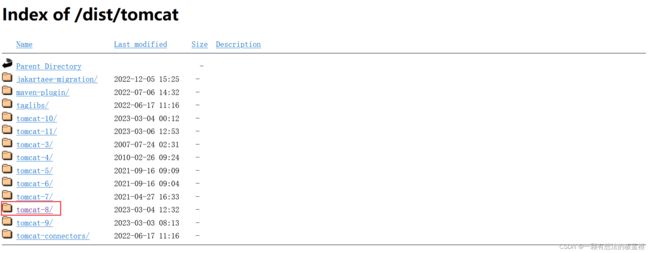

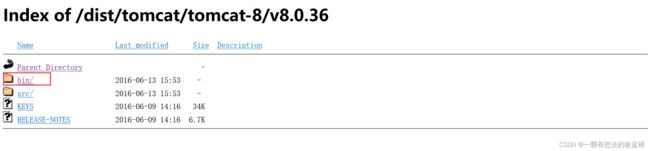
右击复制连接地址
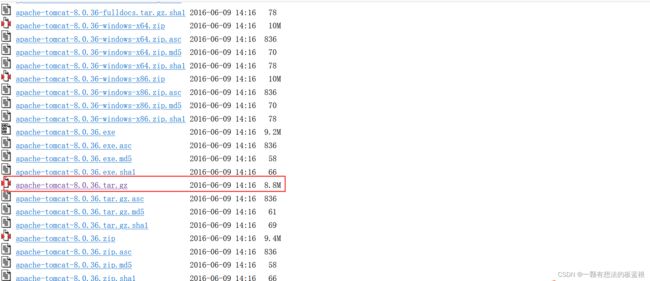
[root@localhost ~]# wget -c https://archive.apache.org/dist/tomcat/tomcat-8/v8.0.36/bin/apache-tomcat-8.0.36.tar.gz
如下图,下载完成
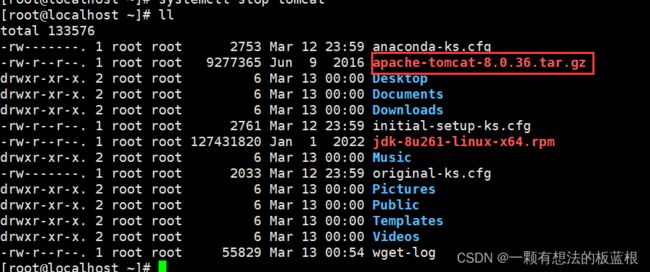 2、安装Tomcat
2、安装Tomcat
解压Tomcat文件到指定路径
tar xf apache-tomcat-8.0.36.tar.gz -C /usr/local
创建/usr/local/tomcat为/usr/local/apache-tomcat-8.0.36的软链接
ln -s /usr/local/apache-tomcat-8.0.36/ /usr/local/tomcat
检查Tomcat是否安装成功
[root@localhost ~]# /usr/local/tomcat/bin/version.sh
三、为Tomcat提供服务脚本
创建Tomcat系统组、用户
groupadd -r -g 53 tomcat
useradd tomcat -u 53 -g 53 -r -c "Apache Tomcat" -s /sbin/nologin -d /usr/local/tomcat
chgrp -R tomcat /usr/local/tomcat/*
编辑/usr/lib/systemed/system/tomcat.service文件
vim /usr/lib/systemd/system/tomcat.service
内容:
[Unit]
Description=Apache Tomcat
After=network.target remote-fs.target nss-lookup.target
[Service]
Type=forking
Environment=JAVA_HOME=/usr/java/jdk1.8.0_261-amd64
Environment=CATALINA_HOME=/usr/local/tomcat
ExecStart=/usr/local/tomcat/bin/startup.sh
ExecReload=/bin/kill -s HUP $MAINPID
ExecStop=/bin/kill -s QUIT $MAINPID
User=tomcat
Group=tomcat
PrivateTmp=true
[Install]
WantedBy=multi-user.target
重新加载服务配置文件,新服务的服务程序配置文件生效,需要重新加载
[root@localhost ~]# systemctl daemon-reloa
运行服务,显示失败
![]()
通过查看systemctl status tomcat得知由于权限被拒绝

修改文件权限
[root@localhost ~]# chown -R tomcat:tomcat /usr/local/tomcat/*
再次运行服务,此时关闭、开启服务都能正常运行!
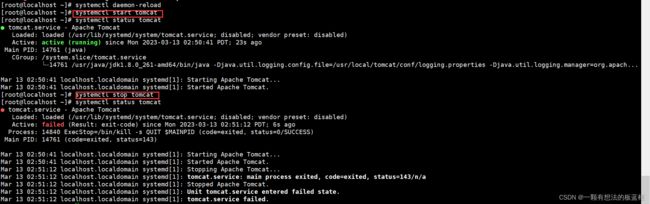
访问Tomcat页面

四、安装JPress
下载地址:
1、安装配置数据库
yum install -y mariadb-server
systemctl start mariadb
进入mariadb
mysql
create database jpress DEFAULT CHARACTER SET utf8mb4;
grant all on jpress.* to jpress@'localhost' identified by '123456';